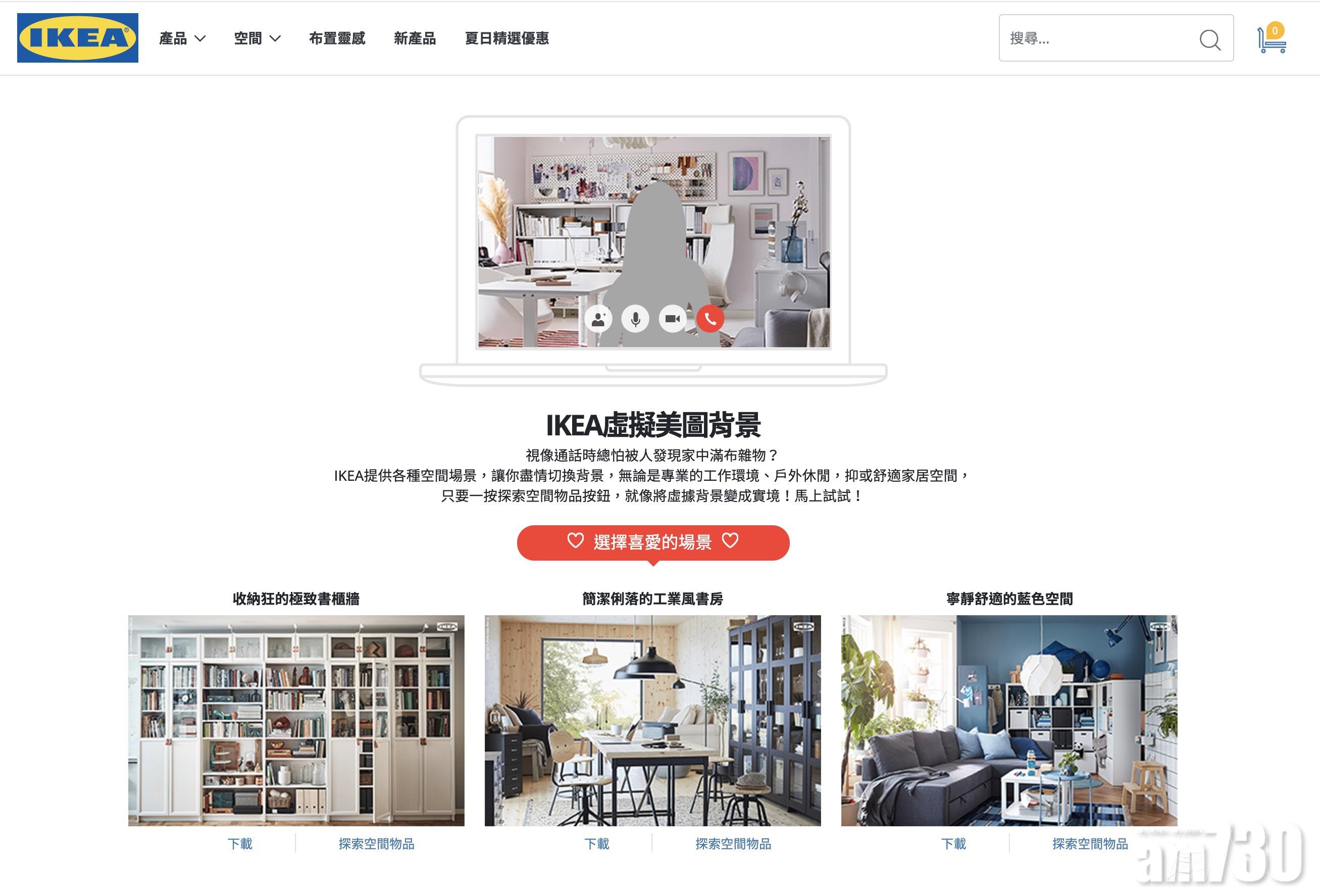
IKEA虛擬美圖背景。網址:https://www.ikea.com.hk/zh/campaign/virtual-background
疫情反彈,大家又要被迫回到居家工作、網上開會的狀態。不過,筆者自問家中如亂葬崗,要用視像開會實在不能示人。傢俬品牌IKEA深明大家的煩惱,剛推出一系列「IKEA虛擬美圖背景」,讓大家作為網上會議背景示人,順便也宣傳品牌的 傢俱系列,一家便宜兩家著。
如果大家使用Zoom進行網上會議的話,Windows用戶只要在畫面右下角的工作列(System Tray)右擊Zoom圖示,選擇「設定」,然後在「設定」介面左邊選擇「虛擬背景」,在設定介面中預覽畫面右下角點擊「+>添加圖片」,選擇下載回來的IKEA虛擬美圖背景。如果大家沒有使用綠幕作背景的話(應該99%人都沒有吧),Zoom就會提示你下載智慧虛擬背景套件。下載後Zoom就會自動「褪地」,並套用到虛擬背景上。這樣,大家就有個美侖美奐的「家居」可以示人了。
要注意Zoom虛擬背景只適用於PC和Mac版,並不適用手機版。
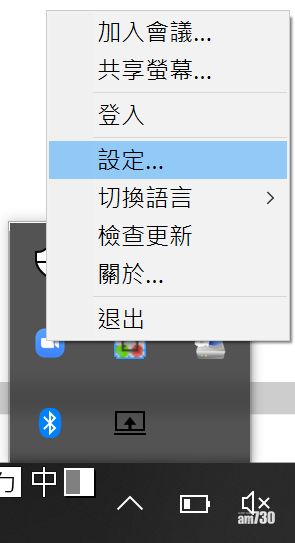
在畫面右下角的工作列( System Tray )右擊 Zoom 圖示,選擇「設定」。
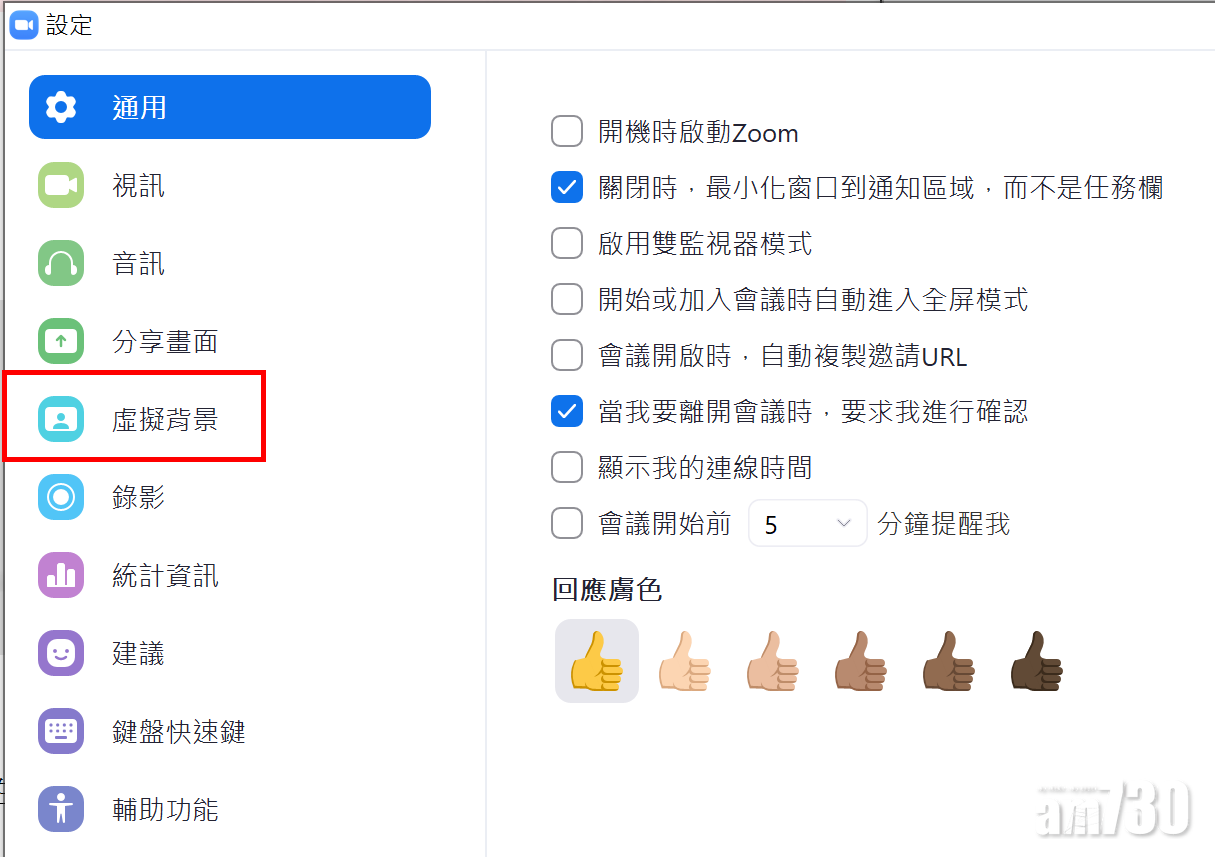
在「設定」介面左邊選擇「虛擬背景」。
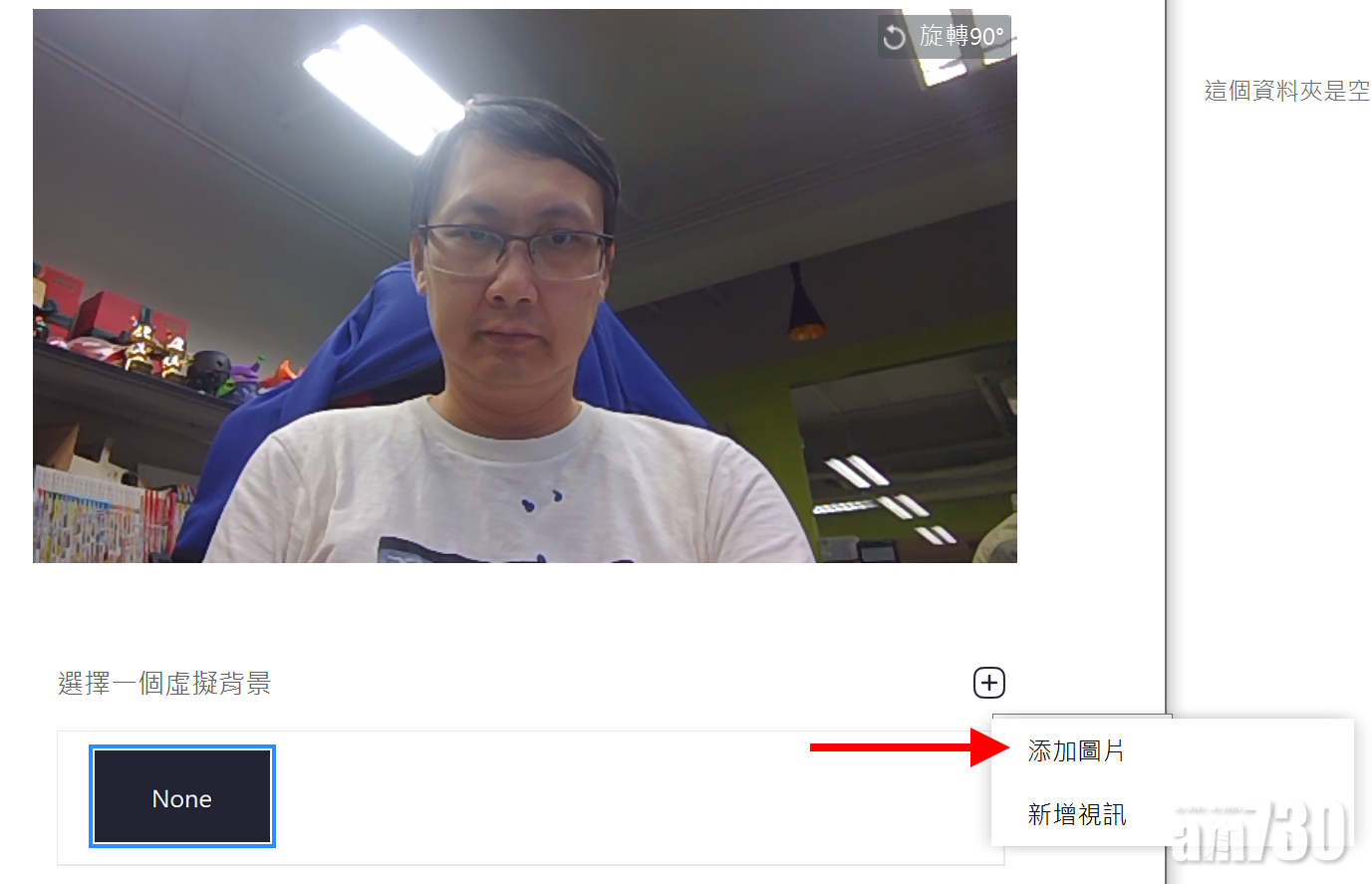
在設定介面中預覽畫面右下角點擊「+>添加圖片」,選擇下載回來的 IKEA 虛擬美圖背景。
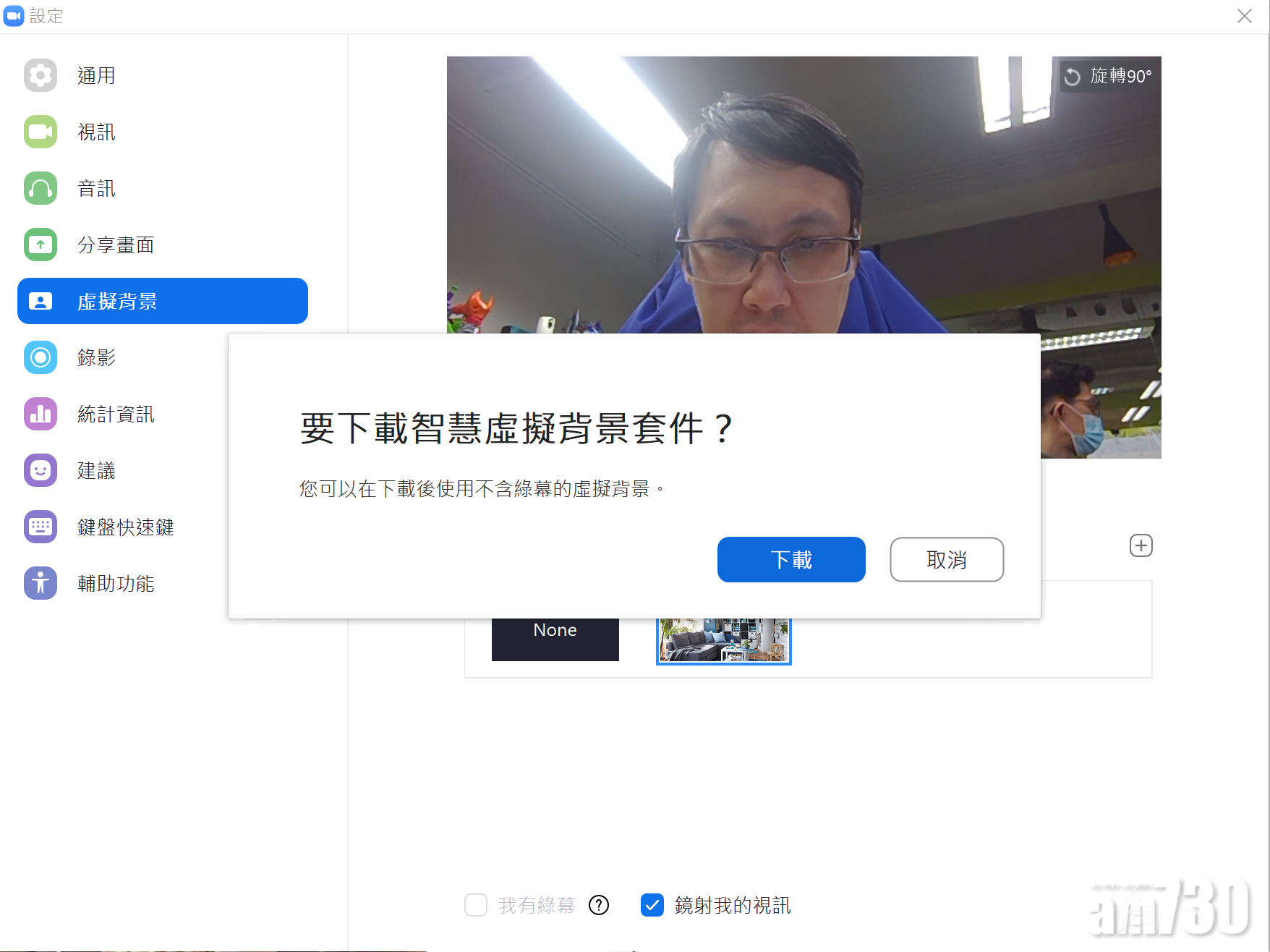
如果大家沒有使用綠幕作背景的話, Zoom 就會提示你下載智慧虛擬背景套件。
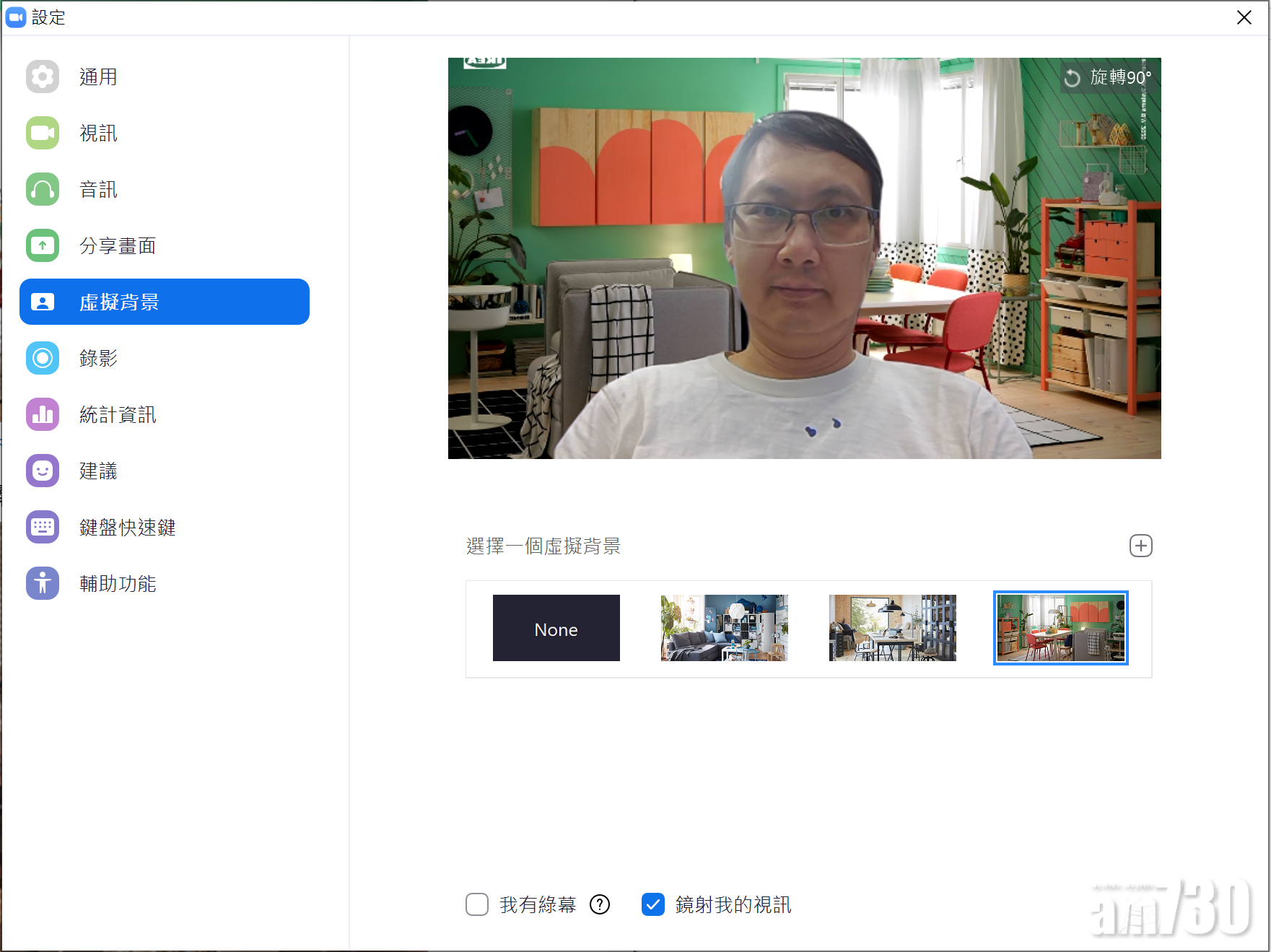
下載智慧虛擬背景套件後,Zoom 就會自動「褪地」,並套用到虛擬背景上。









